【vscode激活版】vscode官方激活版下载 v2019 免费中文版
vscode破解版介绍
vscode破解版是一款十分强大的在线代码编辑器,一款能够在电脑上轻松实现最简单的编辑方式,在这里享受全新的编辑,让你能够体验更多的代码编程。vscode官方破解版有着专业的在线编辑模块,用户可以在这里任意选择自己想要的编辑方式,专业的编辑识别工具,让你的编辑更准确,大大提高了编程人员的工作开发效率。
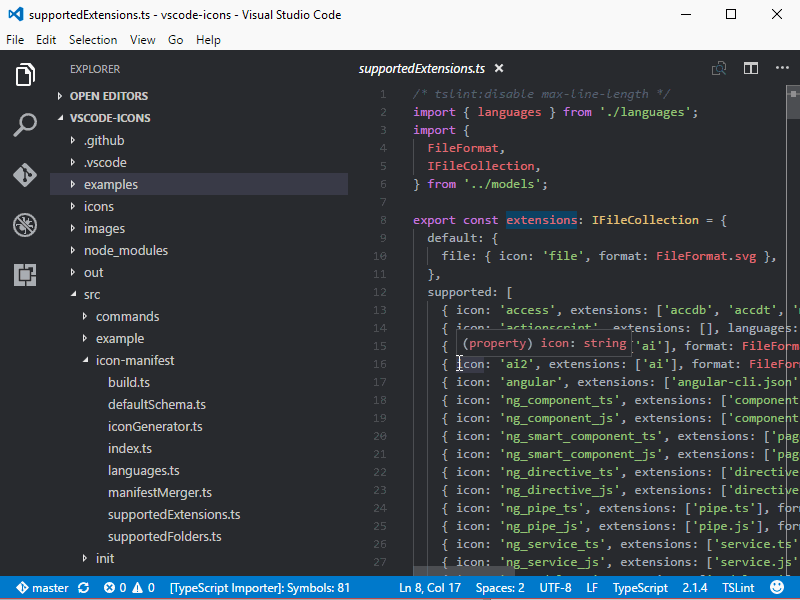
vscode破解版特色
Vscode官方版也集成了所有一款现代编辑器所应该具备的特性,包括语法高亮(syntax high lighting),可定制的热键绑定(customizable keyboard bindings),括号匹配(bracket matching)以及代码片段收集(snippets)。Somasegar 也告诉笔者这款编辑器也拥有对 Git 的开箱即用的支持。
VSC 的编辑器界面依然是微软经典的 VS 风格,对于常接触的人来说会很亲切。在编程语言和语法上支持 C++, jade, PHP, Python, XML, Batch, F#, DockerFile, Coffee Script, Java, HandleBars, R, Objective-C, PowerShell, Luna, Visual Basic, Markdown, JavaScript, JSON, HTML, CSS, LESS, SASS, C#, TypeScript (支持情况)。
经实际体验测试,VS Code 的启动速度以及打开大型文件的速度都非常迅速流畅,完全不卡,加载大文件几乎秒开,相比 Atom、Sublime Text 等感觉都要优秀!这一点对于某些追求效率的朋友来说的确非常诱人!
vscode设置中文
打开“vscode”。
按快捷键“Ctrl+Shift+P”。
在“vscode”顶部会出现一个搜索框。
输入“configure language”,然后回车。
“vscode”里面就会打开一个语言配置文件。
将“en-us”修改成“zh-cn”。
按“Ctrl+S”保存设置。
关闭“vscode”,再次打开就可以看到中文界面了。
vscode配置python
步骤1:安装Python
安装Python的教程网上有很多。直接到官网下载安装就行。
步骤2:安装vscode
安装很简单,直接点击安装文件,然后一直点击next就可以了。这款软件是免费的,不需要破解。
步骤3:安装插件
如下图,安装后打开软件,点击左边最下面的图标,搜索Python,选择列表的第一个插件并点击install安装程序。
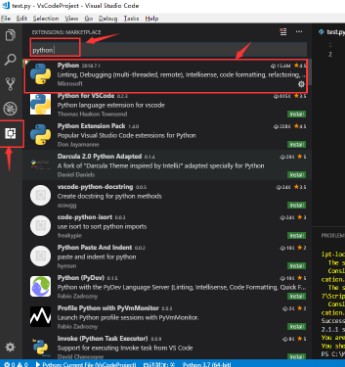
步骤4:打开工作目录
如下图,点击左边的 文件图标,再点击“Open Folder”按钮,选择一个文件夹作为工作目录,之后新建的文件都会存放在这个目录下。
添加完后如下图,我的文件名为VSCodeProject,添加后所有字母都变为大写。
步骤5:添加配置
如下图,选择左边的第三个图标,在点击“Add Configuration”添加配置文件,并选择Python选项。
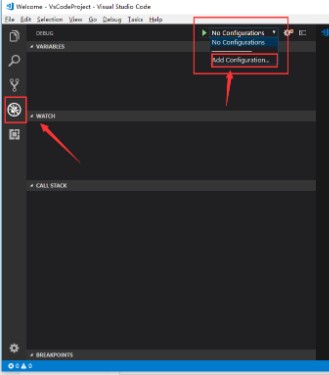
选择Python后会生成Python的配置文件launch.json,加入Python的安装目录:<"pythonPath": "C:\\SorftWare\\Python3.7",>,记得是双斜杆,否则会报错。
步骤6:添加用户设置
点击File->Prefrences->Settings,生成一个“User Settings”文件,填入Python安装目录:<"python.pythonPath": "C:\\SorftWare\\Python3.7",>,如下图所示
步骤7:新建hello.py
如下图,点击左边文件的图标,鼠标移到工程的目录名,我的是VSCODEPROJECT,会出来一个有个+号的文件,点击,然后输入hello.py就会会生成.py文件,如何print(“hello”),点击F5,在下面的调试窗口会出来一个hello,没有报错就说明已经配置成功了,接下来就可以进行Python的开发了。
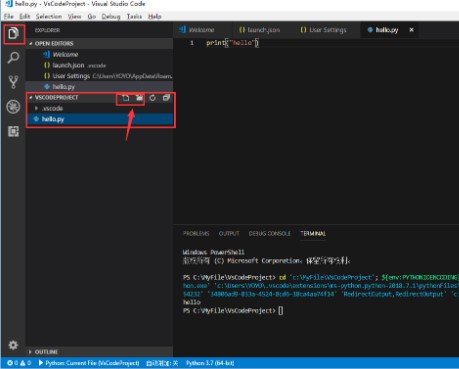
vscode怎么运行代码
vscdoe是一款稍有研究就会为之惊叹的软件
vscode支持类似于vs的断点调试c/c++,也可以直接编译&运行c/c++
先是编译运行 c/c++的方法
微软官方起初设定的科学做法(这也是现在的科学做法)是通过在vscode集成控制台写命令行的方式来实现编译运行程序的,但也可以通过code runner插件来简化步骤,实现一键编译执行
但无论是什么方法,因为vscode本身并不带有编译器,都需要自己提前安装好一个c/c++编译器(如mingw,clang)并且配置好环境变量(不会请点击这里)
控制台下编译运行C/C++(如果不懂命令行操作可以暂时跳过这里):
按 ctrl + ~ 打开vscode控制台,点击终端,在vscode的终端下操作其实就是在windows下的cmd或者powershell下操作,一切的编译运行等操作可以用输入命令行的方式来实现,只要掌握各自的编译器的命令行指令就能让程序在vscode界面上运行起来
c/c++编译器的那一套自然不在话下(如下图),先用cd 命令切换到源文件目录或者直接输入完整路径名,然后用编译器指令(假设编译器是mingw) g++ xxx.cpp -o xxx.exe编译,接着再输入./xxx.exe就可以运行编译好的程序
其他的c/c++编译器如clang包括其他语言(Python ,Go,Java…)都可以类似的这样操作
调试 c/c++方法
首先一点:不支持中文路径!!!(文件名和整个文件路径名中都不能有中文,否则无法调试,是由mingw不支持中文路径造成的)
实际效果类似vs那样按f5断点调试
首先选中一个用于存放各种代码的文件夹作为根路径也就是工作区,因为调试只会对根路径下的文件生效!!!
在vscode中打开这个文件夹(文件>打开文件夹>选中你的文件夹)
之后再在这个文件夹新建一个 .vscode 的文件夹,不要忘了开头的 “.” 号(如果已有则不必再额外新建)
再在.vscode文件夹中新建两个配置文件 launch.json 和 tasks.json
下载仅供下载体验和测试学习,不得商用和正当使用。
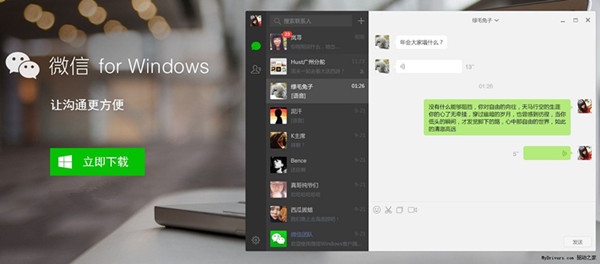
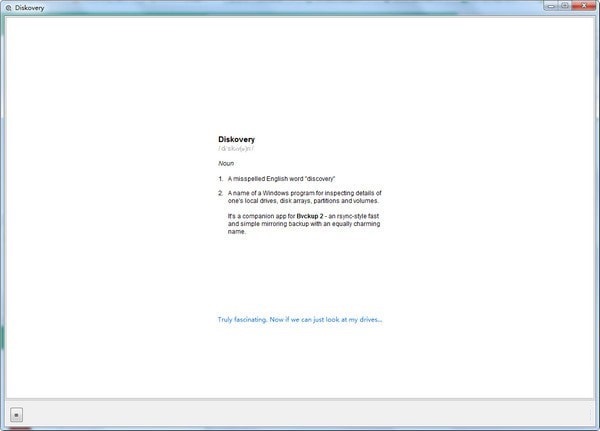
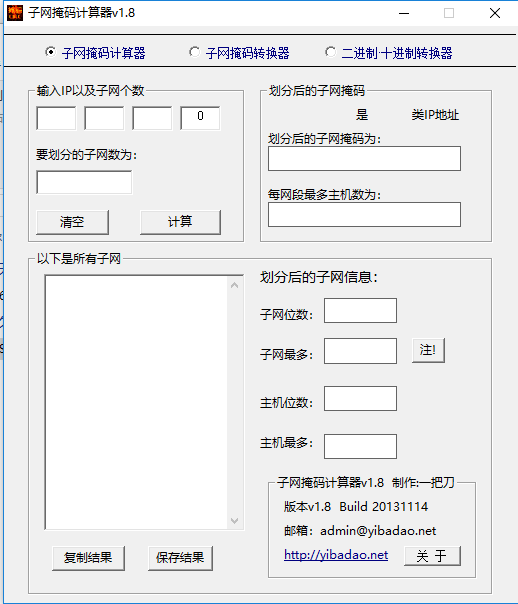
发表评论